Jau kurį laiką naudoju „Roku TV“ ir ji veikia kaip mano pramogų centras, nes dauguma prenumeruojamų srautinio perdavimo paslaugų veikia „Roku“.
Tačiau praėjusį savaitgalį „Hulu“ programa staiga nustojo veikti, kai apsigyvenau žiūrėti seną „Castle Rock“ seriją.
Atjungiau ir vėl prijungiau televizorių nuo maitinimo šaltinio ir patvirtinau, kad internetas veikia gerai.
Surinkęs informaciją iš vartotojų forumų ir palaikymo svetainių, galėjau pataisyti „Hulu“.
Jei „Hulu“ neveikia jūsų „Roku“ televizoriuje, ištrinkite programą ir iš naujo paleiskite „Roku TV“ iš „Pagrindinis“>>„Nustatymai“>> „Sistema“>> „Paleisti iš naujo.“ Iš naujo paleisdami programą iš naujo įdiekite programą iš kanalų parduotuvės.
Iš naujo įdiekite „Hulu“ programą ir iš naujo paleiskite „Roku TV“.


Programos ištrynimas ir televizoriaus paleidimas iš naujo prieš įdiegiant iš naujo yra dažniausiai pasitaikantis ir patogiausias sprendimas.
Eikite į „Hulu“ programą savo „Roku“ televizoriuje ir nuotolinio valdymo pulte spustelėkite mygtuką „Žvaigždė“, kad atidarytumėte papildomus nustatymus.
Spustelėkite parinktį „Pašalinti kanalą“ ir ištrinkite programą.
Dabar nuotolinio valdymo pulte paspauskite „Pagrindinis“ ir eikite į „Nustatymai“>> „Sistema“>> „Paleisti iš naujo“.
Kai kuriuose „Roku“ televizoriuose sistemoje „Sistema“ gali būti papildoma parinktis „Maitinimas“. Iš naujo paleisti parinktį rasite čia.
Iš naujo paleiskite belaidžio LAN maršruto parinktuvą
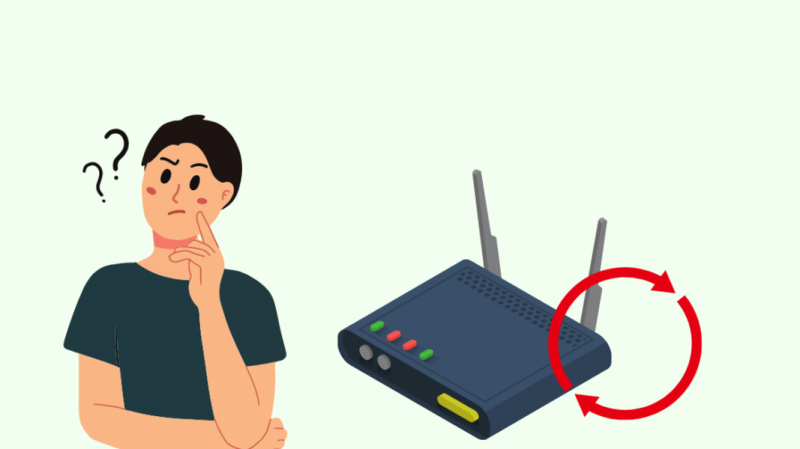
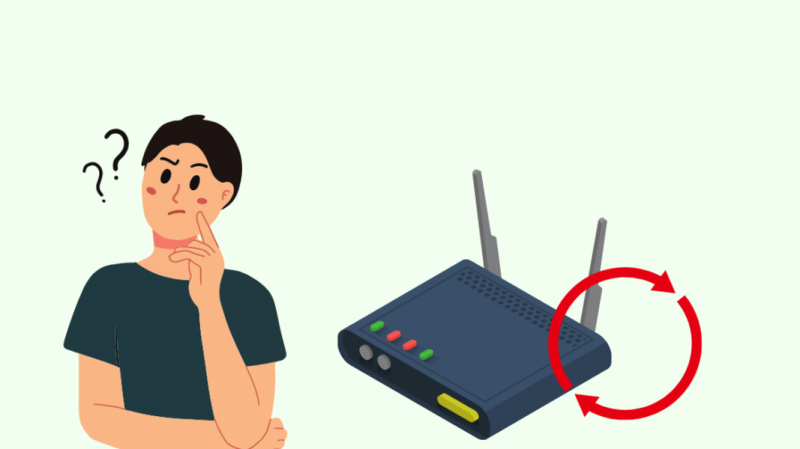
Prieš tęsdami šį veiksmą, įsitikinkite, kad kitos jūsų „Roku TV“ programos veikia. Jei ne, turėtumėte patikrinti savo tinklą.
Kartais maršruto parinktuvas gali gerai veikti telefone ar kituose įrenginiuose, o kai kuriuose gali kilti problemų.
Paprastai taip yra todėl, kad prie maršruto parinktuvo prijungta daug įrenginių.
Išjunkite ir atjunkite maršrutizatorių. Prieš įjungdami, palaukite kelias minutes.
Kai jis įjungtas, prijunkite Roku TV prie maršrutizatoriaus ir įsitikinkite, kad programos veikia tinkamai.
Jei mobiliojo ryšio duomenis naudojate kaip viešosios interneto prieigos tašką, įsitikinkite, kad jūsų tinklo sparta yra bent 3 Mbps SD turiniui ir 9 Mbps HD turiniui.
Atnaujinkite „Roku“ OS ir „Hulu“ programą
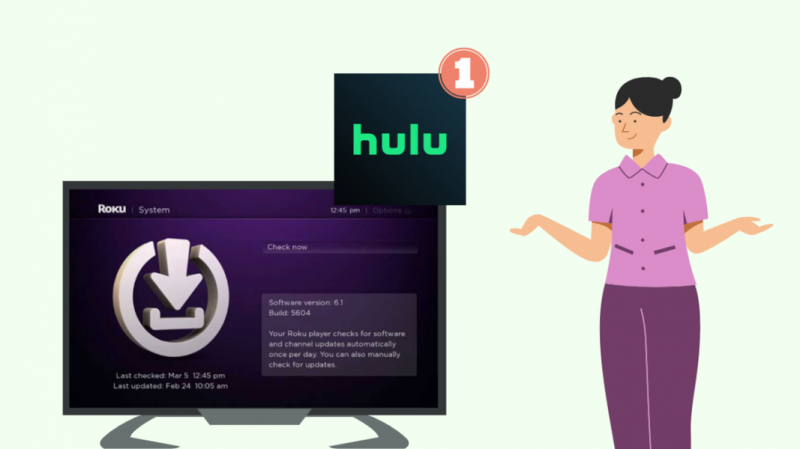
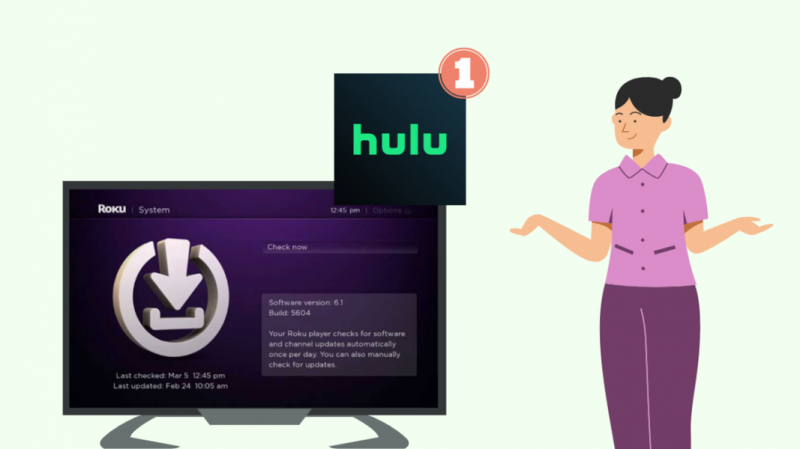
Jei neįjungėte automatinių naujinimų arba nežinojote, įsitikinkite, kad jūsų televizoriuje veikia naujausia versija.
Neatnaujinus įrenginių gali kilti problemų su tam tikromis programomis.
Nuotolinio valdymo pulte spustelėkite „Pagrindinis“ ir eikite į „Nustatymai“ >> „Sistema“>> „Sistemos naujinimas“.
Jei yra naujinimas, atsisiųskite ir įdiekite jį. Kai tai bus padaryta, pabandykite dar kartą paleisti programas ir jos turėtų veikti.
Be to, patikrinkite, ar galima atsisiųsti naujų „Hulu“ programos versijų.
Paspauskite „Pagrindinis“ ir pasirinkite „Programos“>> „Parduotuvė“. Spustelėkite tris taškus ir pasirinkite „Programų atnaujinimai“. Sąraše raskite „Hulu“ ir spustelėkite atnaujinti.
Iš naujo nustatykite „Roku TV“.
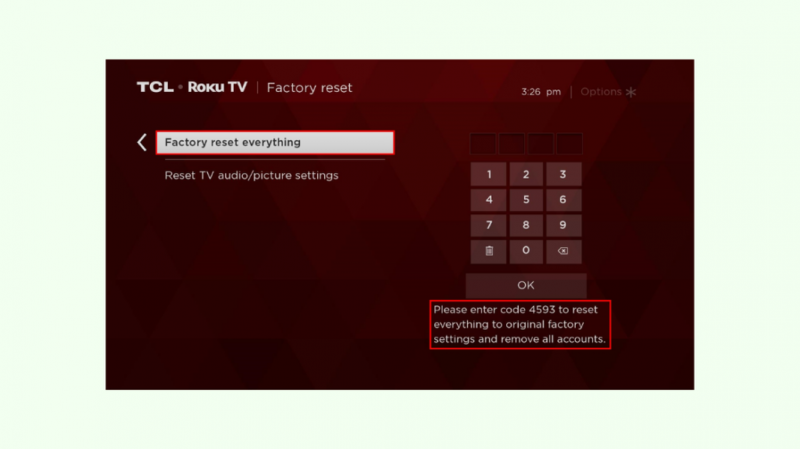
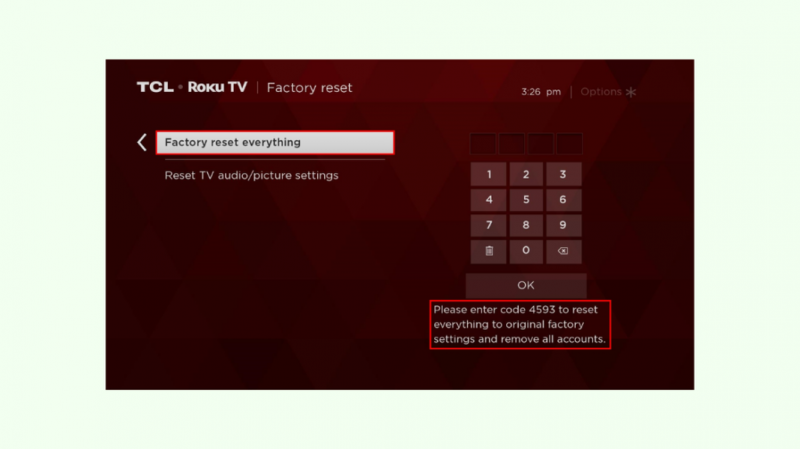
Galite iš naujo nustatyti „Roku TV“, jei aukščiau pateikti pataisymai neveikia.
Tačiau tai reiškia, kad prarasite visas įrenginyje saugomas programas ir duomenis, todėl turėsite iš naujo atsisiųsti ir prisijungti prie visų savo programų.
Tačiau privalumas yra tas, kad išvalysite visus perteklinius duomenis ir talpyklą ir galėsite dirbti.
Galite iš naujo nustatyti „Roku“ televizorių paspausdami nuotolinio valdymo pulto mygtuką „Pagrindinis“ ir eidami į „Nustatymai“>> „Sistema“>> „Išplėstiniai sistemos nustatymai“>> „Gamyklinių parametrų atkūrimas“.
Turėsite įvesti 4 skaitmenų PIN kodą, kurį sukūrėte pradinės sąrankos metu, ir pradėti iš naujo nustatyti televizorių.
Kai tai padarysite, būsite pasveikinti su sąrankos ekranu, kad pradėtumėte savo televizorių.
Pastaba: Kai kurių „Roku“ televizorių modelių televizorių galite nustatyti iš naujo paspausdami mažą atstatymo mygtuką, esantį televizoriaus gale, naudodami sąvaržėlę arba sim-ežektorius. Žiūrėkite televizoriaus vadovą, kad įsitikintumėte, jog jūsų modelis turi fizinio nustatymo iš naujo mygtuką.
Paskutinės mintys
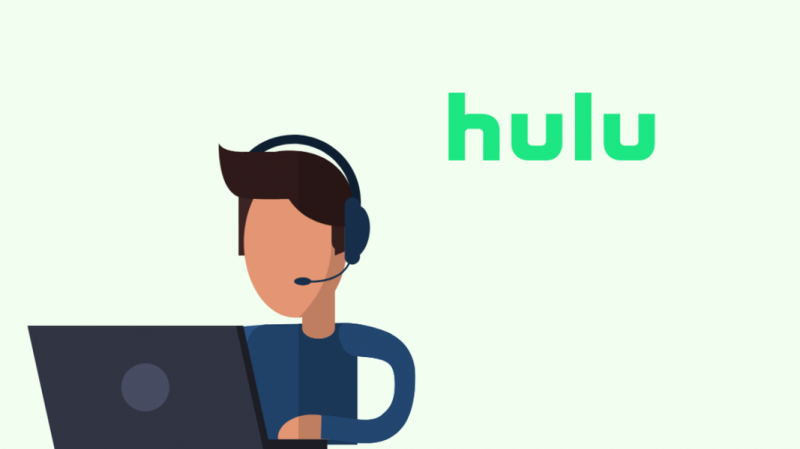
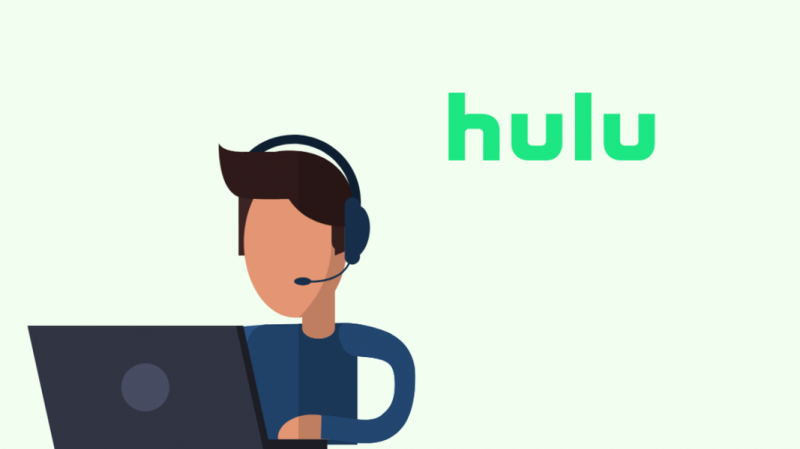
Kalbant apie šiuolaikinius įrenginius, geriausia užtikrinti, kad visa programinė įranga ir programinė įranga būtų atnaujinta.
„Hulu“ atveju taip pat gali būti atvejų, kai nutrūksta serveris. Galite sekti jų „Twitter“ rankenėlę, nes jie skelbia naujinimus, kai turi žinomų problemų, kurios turi įtakos keliems vartotojams.
Susisiekimas Hulu palaikymo komanda yra galimybė, jei išnaudojote visus kitus trikčių šalinimo veiksmus ir vis dar kyla problemų su „Hulu“ programa „Roku TV“.
Be to, tarkime, kad jums reikia greito pataisymo, kol laukiate palaikymo. Tokiu atveju visada galite transliuoti „Hulu“ tiesiogiai iš savo telefono į „Roku TV“.
Taip pat galite mėgautis skaitymu
- Kaip iš naujo nustatyti Roku TV be Nuotolinis per kelias sekundes
- Kaip naudotis „Roku TV“ be nuotolinio valdymo pulto ir „Wi-Fi“: visas vadovas
- „Hulu“ tiesioginė televizija neveikia: ištaisyta per kelias sekundes
- „Hulu“ prieš „Hulu Plus“: ką turėčiau žinoti?
- Ar „Paramount“ yra „Hulu“? Tyrimą atlikome už jus
Dažnai užduodami klausimai
Kodėl „Hulu“ neveikia mano „Roku“?
„Hulu“ dažnai susiduria su daugybe iššūkių Roku. Tam yra įvairių priežasčių, įskaitant ryšio problemas ir „Hulu“ nesuderinamumą su naujuoju „Roku“ įrenginiu.
Kodėl „Hulu“ neįsikelia?
Patikrinkite, ar programa atnaujinta. Be to, įsitikinkite, kad tinklo greitis yra bent 3 Mbps SD turiniui ir 9 Mbps HD.
Kaip atnaujinti „Hulu“ „Roku“?
Norėdami atnaujinti „Hulu“ programą „Roku“ įrenginyje, „Roku“ pagrindiniame ekrane eikite į „Nustatymai“, „Sistema“, tada „Sistemos naujiniai“. Pasirinkite Tikrinti dabar ir paspauskite Gerai.
